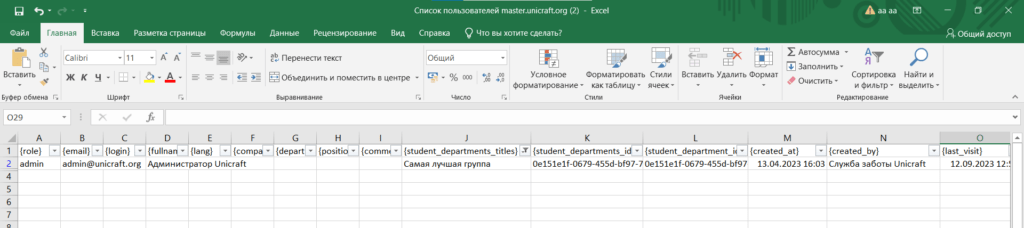Чем мы можем помочь?
Для того, чтобы экспортировать список пользователей, необходимо:
1. В левом меню перейти на вкладку Пользователи
2. В правом верхнем углу нажать на иконку Экспортировать пользователей
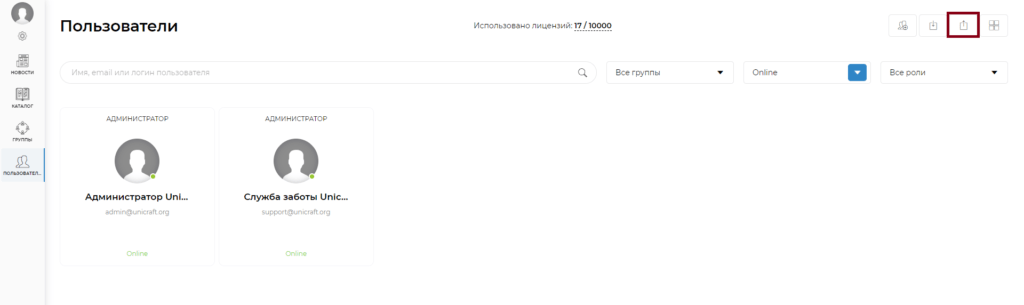
После нажатия на иконку на ваше устройство скачается файл csv — откройте его. Теперь вы можете настроить фильтр по следующим значениям: роль (role), электронная почта (email), логин (login), ФИО (fullname), компания (company), «подразделение» (department), должность (position), группа (student_department_title), id групп (student_departments_id), используется при импорте, зарегистрирован (created_at), кем зарегистрирован (created_by), последний визит (last_visit)
Например, вам нужно сформировать список пользователей определенной группы. Для этого, необходимо выполнить следующие действия:
1. Выделить первую строку столбца с группами, нажать на нее правой кнопкой мыши, в списке выбрать Фильтры и нажать на Фильтр по значению выделенной ячейки
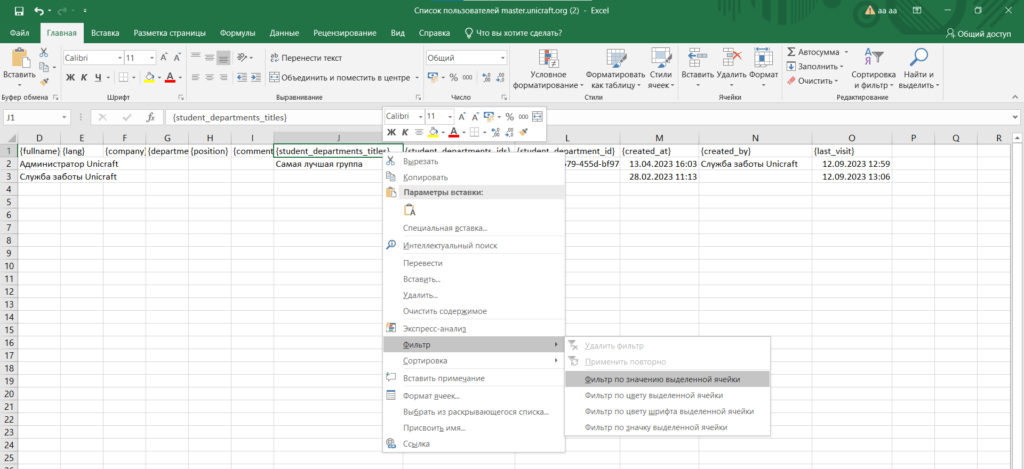
2. После того, как мы настроили фильтр, нажимаем на иконку рядом с названием столбца. В данном случае включаем фильтр в столбце student_department_title, выбираем нужную группу и нажимаем Ок
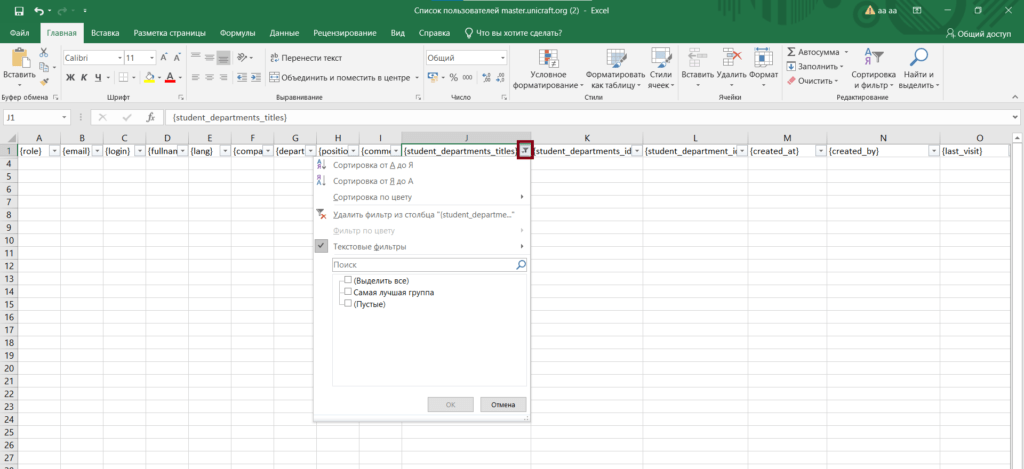
Готово! Теперь мы видим список всех студентов выбранной Группы.